그룹화된 BOM 행에 대해 알아봅니다.
그룹화된 BOM 행은 단일 상위 항목을 공유하지만 값이 서로 다른 하나 이상의 BOM 행 특성을 포함하는 항목의 여러 발생을 포함하는 행입니다. BOM 행 특성의 서로 다른 값은 길이, 수량 및 설명을 포함할 수 있지만 여기에 국한되지 않습니다.
그룹화된 BOM 행은 BOM에서 그룹화됨  아이콘으로 표시됩니다.
아이콘으로 표시됩니다.
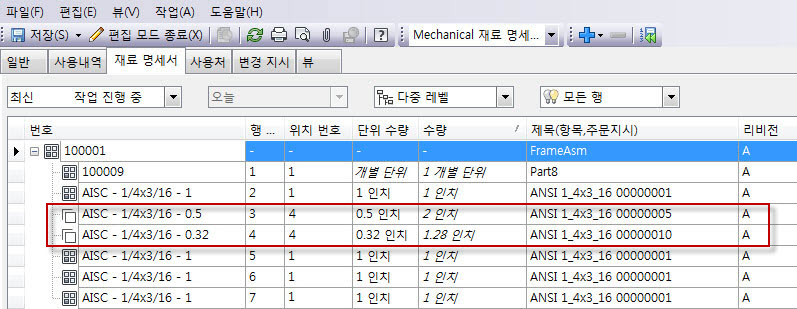
일부 BOM 행이 그룹화되는 이유는 무엇입니까?
흔히 설계의 객체는 동일한 스톡 부분에서 가져오지만 특성이 서로 다릅니다. 길이로 잘리거나 마무리가 서로 다른 스톡 재료를 예로 들 수 있습니다.
이러한 구성요소는 보통 부품 번호가 동일하지만 해당 구성요소가 원래 구성요소와 어떻게 다른지를 나타내는 다른 특성을 포함합니다.
이러한 구성요소는 부품 번호가 동일하므로 보통 CAD BOM에서 결합됩니다. 해당 CAD BOM을 Vault로 가져올 때 이러한 그룹화된 행은 관리자가 설계 BOM에 따라 BOM 행 그룹화를 하지 않기로 선택하지 않은 한 그대로 유지됩니다.
주: CAD BOM 데이터를 기반으로 Vault가 그룹화된 행을 유지하도록 하려면 항목 지정 구성 대화상자에서 설계 BOM에 따라 BOM 행 그룹화를 활성화해야 합니다. 이 옵션을 활성화하지 않은 경우 행이 개별적으로 표시됩니다.
BOM 행 그룹화 규칙
Vault에서 BOM 행을 그룹화하려면 다음 규칙을 충족해야 합니다.
- 항목 지정 구성 대화상자에서 첫 번째 중복 자동 선택을 활성화하여 BOM 행 그룹화 기능을 활성화해야 합니다.
- 그룹화할 CAD BOM에서 BOM 행을 가져와야 합니다. 수동으로 작성된 BOM 행은 번호가 동일한 항목이 있을 수 있는 경우에도 자동으로 그룹화되지 않습니다.
- 가져온 후에 CAD BOM 그룹을 유지하려면 항목 지정 구성 대화상자에서 설계 BOM에 따라 BOM 행 그룹화 옵션을 활성화해야 합니다.
- 항목 번호가 일치해야 합니다.
- 항목 발생이 단일 상위 항목을 공유해야 합니다.
- 그룹화된 행의 항목을 병합하려면 동일한 패밀리의 측정 단위로 되어 있어야 합니다.
예를 들어, 인치와 밀리미터를 모두 측정 단위로 사용하는 행은 병합할 수 있지만 매스와 길이를 사용하는 행을 병합할 수 없습니다.
- 그룹의 켜기/끄기 설정이 그룹이 병합 해제된 경우에도 지속됩니다. 예를 들어 그룹 BOM 행이 끄기로 설정되어 있고 모든 BOM 행이 개별적으로 나열되도록 그룹이 병합 해제되면 병합 해제된 모든 행이 끄기 설정을 유지합니다.
Vault에는 그룹화된 BOM 행 값이 어떻게 표시됩니까?
BOM 행이 함께 그룹화되어 있으면 하나의 행만 BOM에 표시됩니다. 달리 지정하지 않은 한, 표시되는 값은 기본 BOM 행의 특성을 나타냅니다.
자세히
- 기본 BOM 행은 상세 정보 ID가 있는 행입니다. 상세 정보 ID가 있는 행이 그룹에 없으면 다른 행이 기본 행으로 선택됩니다.
- 위치 - 그룹 자체의 위치입니다. 행이 그룹해제되면 이 값이 모든 행에 적용됩니다.
- 행 순서 - 그룹 자체의 행 순서입니다. 행이 그룹해제되면 이 값이 모든 행에 적용됩니다.
- 단위 수량 - BOM 행 그룹의 항목이 모두 동일한 측정 단위 유형을 공유하지만 실제 단위가 다를 경우 단위 수량 필드에 기본 행의 값이 표시됩니다.
주: 단위 수량 필드는 기본적으로 표시되지 않습니다. BOM 뷰를 사용자화하여 BOM에 단위 수량 필드를 추가할 수 있습니다.
- 항목 수량 - 항목 수량 값은 그룹에 있는 항목 수입니다.
주: 항목 수량 필드는 기본적으로 표시되지 않습니다. BOM 뷰를 사용자화하여 BOM에 항목 수량 필드를 추가할 수 있습니다.
- 수량 - 수량 값은 그룹에 있는 모든 수량의 합계입니다.